Pasek przycisków
W górnej części każdego okna karty znajduje się pasek przycisków. Pasek zawiera następujące przyciski:


- skróty klawiaturowe dla Windows/Linux: PgUp i PgDn
- skróty klawiaturowe dla Mac OS X: ⌘-- i ⌘-+
- Przyciski oznaczają: [Poprzednia karta] (przycisk z lewej strony) oraz [Następna karta] (z prawej strony). Przyciski umożliwiają przechodzenie pomiędzy kartami w kartotece. Po otwarciu dowolnej karty z listy w oknie przeglądania, kliknij przycisk [Następna], aby przejść do kolejnej karty na tej liście. Wszystkie informacje wprowadzone lub zmodyfikowane na karcie zostaną zapisane w momencie przejścia do kolejnej karty. Jeśli nie chcesz uaktualnić karty, kliknij przycisk krzyżyk, aby anulować wprowadzone zmiany albo naciśnij przycisk [Anuluj] na pasku przycisków. Podobnie, kliknięcie przycisku [Poprzednia] spowoduje przejście do poprzedniej karty na liście (z zapisaniem zmian w opuszczanej właśnie karcie).
- Przyciski odpowiadają poleceniom 'Następna', 'Poprzednia' z menu Karta.
- Specjalne
- W niektórych oknach kart dostępne jest rozwijane menu (np. na karcie faktury lub zamówienia). Polecenia w menu Specjalnym są różne w zależności od karty. Dla karty faktury dostępne są następujące pozycje:
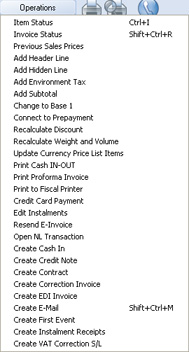
- 'Status towaru' pokazuje stan magazynowy towaru z zaznaczonego wiersza na fakturze. 'Utwórz wpłatę' tworzy dokument KP do bieżącej faktury, a 'Status faktury' otwiera okno z informacją o statusie faktury oraz wszystkich płatnościach do tej faktury.
- Więcej informacji na temat każdej funkcji w dalszej części podręcznika.

- skrót klawiaturowy dla Windows/Linux: Ctrl-P
- skrót klawiaturowy dla Mac OS X: ⌘-P
- Kliknij ikonę Drukarki, aby wydrukować bieżącą kartę. Ikona Drukarki pojawia się na pasku przycisków tylko wtedy, gdy okno karty zawiera informacje, które można bezpośrednio wydrukować (np. karta faktury lub zamówienia). Polecenie 'Drukuj' w menu Plik spełnia tę samą funkcję.
- Karta zostanie wydrukowana na formularzu, który został przypisany do danego dokumentu za pomocą opcji 'Definicja wydruku'. Aby uzyskać więcej szczegółów na temat tej funkcji, przejdź do opisu na stronie Dokumenty.
- Po wybraniu polecenie 'Drukuj' dokumenty są drukowane na domyślnej drukarce; nie pokazuje się okno dialogowe wydruku.

- skrót klawiaturowy dla Windows/Linux: Ctrl-Shift-P
- skrót klawiaturowy dla Mac OS X: ⌘-Shift-P
- Kliknięcie na tę ikonę spowoduje wyświetlenie podglądu wydruku dokumentu na ekranie w nowym oknie. Dzięki temu możesz zobaczyć, jak dokument będzie wyglądał po wydrukowaniu w formie papierowej, po kliknięciu ikony drukarki.

- W niektórych oknach kart, takich jak Czynności, Faktury czy Kontrahenci, na pasku przycisków znajduje się przycisk [Komunikatora Biznesowego]. Jeżeli musisz zadzwonić do kontrahenta wyszczególnionego w czynności, fakturze, bądź tego, którego kartę właśnie przeglądasz, kliknij ten przycisk. Aby uzyskać wiecej szczegółów na temat tej funkcji, przejdź do strony Okno komunikatora biznesowego.
- [Nowa]
- skrót klawiaturowy dla Windows/Linux: Ctrl-N
- skrót klawiaturowy dla Mac OS X: ⌘-N
- Kliknij przycisk, aby zapisać oraz zamknąć aktualnie wykorzystywaną kartę oraz otworzyć nową kartę do edycji.
- [Kopiuj]
- skrót klawiaturowy dla Windows/Linux: Ctrl-K
- skrót klawiaturowy dla Mac OS X: ⌘-Y
- Kliknij ten przycisk, aby zapisać aktualnie wykorzystywaną kartę, a następnie utworzyć kopię tej karty. Pierwotna karta zostanie zamknięta. Otworzy się nowa karta, będąca kopią pierwotnej, gotowa do edycji. W wielu przypadkach nowa karta będzie zawierała bieżącą datę, a nie datę oryginalnej karty.
- [Anuluj]
- Jeśli bieżąca karta nie została wcześniej zapisana w kartotece (np. nagłówek ma tytuł 'Nowa'), kliknij ten przycisk, aby anulować wprowadzone informacje i zamknąć kartę. Karta nie będzie zapisana. Jeżeli wcześniej zapisałeś bieżącą kartę (np. nagłówek ma tytuł 'Uaktualnianie'), kliknij ten przycisk, aby anulować wszystkie zmiany wprowadzone od ostatniego zapisu. W tym przypadku okno karty nie zostanie zamknięte.
- [Zapisz]
- skrót klawiaturowy dla Windows/Linux: Shift-Enter
- skrót klawiaturowy dla Mac OS X: Shift-Enter
- Kliknij przycisk, aby zapisać wszystkie wprowadzone zmiany. Przycisk [Zapisz] nie zamyka okna karty.
---
W tym rozdziale:
|
